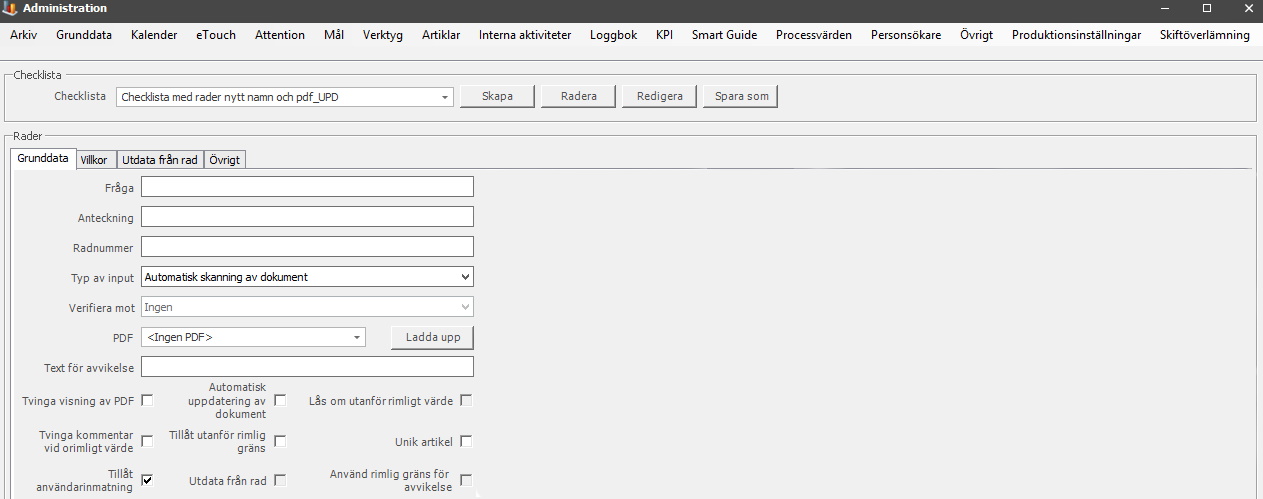
När det gäller fliken för "Grunddata" utgör den grunden för Checklistan. Här definieras vilka frågor som Checklistan ska innehålla, vilken typ av svar som användaren förväntas ge på dessa frågor, samt vilka eventuella PDF-dokument som finns kopplade till Checklistan. Fliken "Grunddata" har tre stycken underflikar, se länkar nedan.
Input
Standardvärde
Från artikel
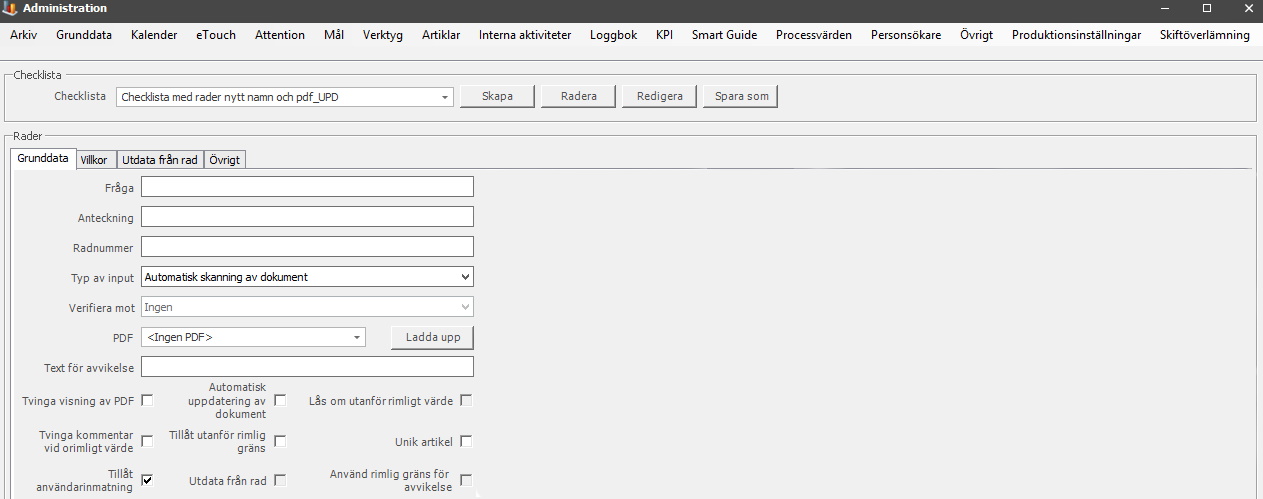
Fråga
Här anges text
i klarhet som ställer den fråga som användaren förväntas svara på.
Anteckning
Med detta fält
kan man beskriva vad frågan ska göra, valfri att använda.
Radnummer
Den rad i
Checklistan som frågan har, med andra ord i vilken ordning frågan kommer att
ställas.
Typ av
input
Den typ av svar
som användaren förväntas ange till frågan. Valet som görs här kommer att
styra vilken typ av fält som finns tillgängliga
i flikarna för Input, Standardvärde och Från artikel. Följande alternativ finns just nu:
Automatisk skanning av
dokument.
Dokumentskanning.
Nummer.
Ja/Nej med text.
Ja/Nej
utan text.
Text obligatorisk.
Text - valfri.
Tidsstämpel -
yyyy-MM-dd HH:mm:ss.
Tidsstämpel - yyyy-MM-dd HH:mm.
Data
från SQL från drop
down.
Data från SQL.
Lista.
Mätning.
Vissa av ovanstående alternativ är egentligen inte ett "svar" i ordets rätta bemärkelse, men kan ändå användas som en bekräftelse på att punkten i Checklistan genomförts, vilket är avsikten.
Om man valt alternativet "Automatiskt skanning av dokument" gör inte operatören någon inmatning när checklistan utförs, utan all inmatning sker när Checklistan skapas. När aktiviteten skapas letar Balthzar i mappen för skanning efter en PDF-fil vars namn innehåller filmönster. Filmönster stödjer taggen <%tool_id%> vilket ersätts med verktyget som kopplas till aktiviteten. OBS! Vid kundspecifikation kan det vara annorlunda. Istället för att använda filmönster letar Balthzar efter en fil som innehåller något verktyg i den aktiva verktygsstrukturen.
Om en PDF-fil hittas enligt ovan kopplas den till Checklistan och visas vid den aktuella raden. PDF-filen tas sedan bort. Efter det letar Balthzar efter en DOC- eller DOCX-fil. Förfarandet är identiskt som vid letandet efter PDF-filen. Om en DOC- eller DOCX-fil hittas kopplas denna som en sekundär fil till Checklistan. Om inte en DOC- eller DOCX-fil hittas letar Balthzar efter en XLS- eller XLXS-fil. Om en sådan hittas kopplas denna som en sekundär fil.
Om inte en PDF-fil och minst en annan typ hittas tas aktiviteten bort. Skulle det vara fallet skapas då ett systemmail.
Väljs inmatningstypen "Nummer" kommer det att vara möjligt att mata in numeriska värden i fälten för gränser i fliken "Input".
Väljs inmatningstypen "Data från SQL från Drop down" väljer man en SQL-fråga som inmatningstyp. När operatören väljer ett val på en rad med inmatningstyp "Lista" utförs den valda frågan och det angivna värdet sätts till svaret på frågan.
Väljs inmatningstypen "Data från SQL" väljs en SQL-fråga som inmatningstyp. Denna fråga kommer att utföras när den interna aktiviteten öppnas och svaret från frågan sätts som angivet värde.
Det går att skapa nya, samt redigera gamla, SQL-frågor via "Client" -> "Administration" -> "Systeminställningar" -> "Grunddata" -> "SQL-Frågor".
Väljs inmatningstypen "Lista", då kommer alternativet "Lista" i fliken "input" att bli tillgänglig. Här får man sedan välja den lista som ska användas. Det går att skapa nya listor, eller redigera existerande listor via "Client" -> "Administration" -> "Systeminställningar" -> "Grunddata" -> "Lista".
Inmatningstypen "Mätning" är en kundanpassad lösning.
Taggar i
fliken Grunddata
Det finns ett antal olika taggar som man kan använda
när man är i fliken "Grunddata". Både vad gäller typ av
input och för fälten "Fråga" och "Anteckning". Här finns mer information om
hur detta fungerar.
Verifiera
mot
Är typ av
input Text - Obligatorisk vald öppnas denna rullista upp. Här
går det att välja att verifiera mot antingen ingen,
artikelnummer eller tillverkningsorder.
PDF
När denna del av
Checklistan visas, kan man även välja att visa ett dokument, vanligtvis ett
dokument som tydligare förklarar vad texten avser, exempelvis en ritning.
Text för
avvikelse
Här
användaren ange en text som förklarar varför det angivna värdet skiljer sig från
det förväntade, eller ytterligare information som kan användas i
förbättringsarbetet.
Tvinga visning av
PDF
Forcerar visning av valt PDF-dokument då
Checklistan visas.
Tvinga kommentar vid
orimligt värde
Om denna kryssruta är aktiv kan den Interna
aktiviteten ej avslutas om en rad ligger utanför rimlig gräns och denna rad
saknar värde.
Tillåt
användarinmatning
Är denna kryssruta aktiv
tillåts användarinmatning, annars måste data till raden hämtas från en
annan källa, t.ex. en SQL-fråga.
Automatisk uppdatering
av dokument
Är denna kryssruta aktiv, kommer dokument att
automatiskt uppdateras vid skapandet av en ny Intern aktivitet.
Tillåt utanför rimlig
gräns
Är denna kryssruta aktiv tillåter systemet
att värdet ligger utanför rimlig gräns. Raden kommer fortfarande att vara röd
och hanteras som en avvikelse.
Utdata från
rad
Svaret på en rad
i Checklistan kan skickas som ett meddelande till en berörd person och om detta
alternativ används görs detta via e-post. Checklistan kan hantera de typer
som finns som alternativ i drop down menyn "Typ av input". Har
man valt att raden ska hantera decimaltal som input kan man även ange olika
värden.
Lås om utanför rimligt
värde
Är denna kryssruta aktiverad blir raden låst
efter inmatning av värde utanför rimlig gräns. Raden kommer fortfarande att vara
röd och hanteras som en avvikelse.
Unik artikel
Aktiveras
denna kryssruta kan endast en artikel för aktiviteten vara öppen per
maskin åt
gången.
Använd rimlig gräns för avvikelse
Om
denna kryssruta aktiveras får raden status avvikelse, om värdet ligger utanför
den övre/undre rimliga gränsen istället för utanför
övre/undre gräns.